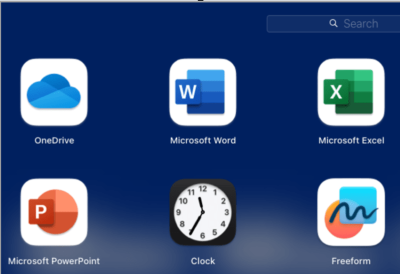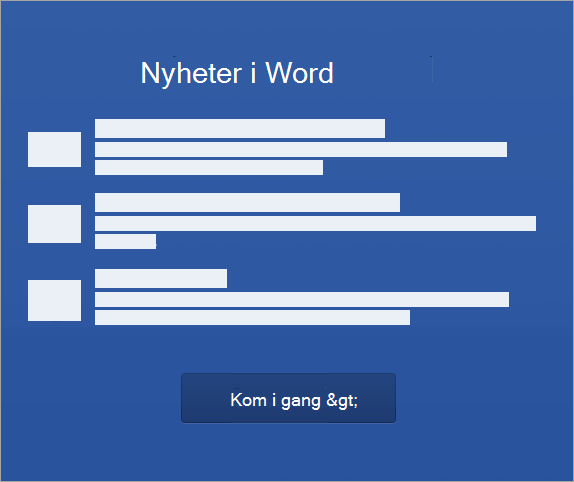Laste ned og installere Office 2021, Office 2019 eller Office 2016
Gjelder for
Viktig!: Støtte for Office 2016 og Office 2019 opphørte 14. oktober 2025, og det blir ingen utvidelse og ingen utvidede sikkerhetsoppdateringer. Alle Office 2016- og Office 2019-appene vil fortsette å fungere. Du kan imidlertid være utsatt for alvorlige og potensielt skadelige sikkerhetsrisikoer.
Hvis dette er første gang du installerer Office kan det hende du må utføre noen konfigurasjonstrinn først. Utvid delen Finn ut mer, nedenfor.
Hvis du imidlertid installerer Office på nytt, og du allerede har løst inn en produktnøkkel og har en konto knyttet til Office, går du til inndelingspåloggingen for å laste ned Office.
Tips!: Hvis du er eier av en liten bedrift på jakt etter mer informasjon om hvordan du får Microsoft 365 konfigurert, kan du gå til Hjelp og læring for små bedrifter.
Installere Office for første gang
Noen Office 2021, Office 2019 og Office 2016 produkter leveres med en produktnøkkel. Hvis din gjorde det, logger du på med en eksisterende eller ny Microsoft-konto før du installerer Office for første gang, og skriver inn produktnøkkelen på office.com/setup. Innløsing av nøkkelen kobler kontoen din til Office slik at du bare trenger å gjøre dette én gang. Har du allerede gjort dette? Velg fanen for versjonen du prøver å installere, nedenfor.
Installer Office på nytt
Hvis Office opprinnelig kom forhåndsinstallert, og du må installere den på nytt på samme enhet eller en ny enhet, bør du allerede ha en Microsoft-konto som er knyttet til ditt eksemplar av Office. Dette er kontoen du bruker til å installere Office ved å følge fremgangsmåten nedenfor. Hvis du må avinstallere Office først, kan du se Avinstallere Office fra en PC eller avinstallere Office for Mac.
Obs!: Fremgangsmåten for å installere 2021-, 2019- eller 2016-versjonene av Office Professional Plus, Office Standard eller en frittstående app, for eksempel Word eller Project , kan være annerledes hvis du fikk Office gjennom ett av følgende:Microsofts rabattprogram for arbeidsplasser(tidligere kjent som Home Use Program): Hvis du kjøpte Office til personlig bruk gjennom firmaet, kan du se Installere Office via Workplace Discount Program.Volumlisens-versjoner: Hvis du arbeider i en organisasjon som administrerer installasjonene dine, må du kanskje kontakte IT-avdelingen. Noen organisasjoner har ulike metoder for å installere Office på flere enheter.Tredjepartsselger: Du kjøpte Office fra en tredjepart, og du har problemer med produktnøkkelen.
Logg på for å laste ned Office
-
Gå til instrumentbordet for Microsoft-kontoen, og hvis du ikke allerede er logget på, velger du Logg på.
-
Logg på med Microsoft-kontoen du knyttet til denne versjonen av Office.
Har du glemt kontoopplysningene? Se Jeg har glemt kontoen jeg bruker med Office.
-
Velg Office-apper fra Oversikt-siden, og finn Office produktet du vil installere, på siden Oversikt, og velg Installer.
Hvis du vil installere Office på et annet språk eller installere 64-bitersversjonen, kan du bruke rullegardinlisten til å finne flere alternativer. Velg språk og om du vil bruke 32- eller 64-bitersversjonen, og velg deretter Installer.
Du er nå klar til å installere Office. Velg fanen for versjonen du prøver å installere, nedenfor.
Installere Office 2021, 2019 eller 2016 på en PC
Husk at en engangskjøpsversjon av Office bare er lisensiert for én installasjon.
-
Avhengig av nettleseren velger du Åpne fil (i Microsoft Edge eller Internet Explorer), installasjonsprogrammet (i Chrome) eller Lagre fil (i Firefox).
Hvis du ser en melding under Brukerkontokontroll som sier Vil du tillate at denne appen kan gjøre endringer i enheten?, klikker du Ja.
Installasjonen starter.
-
Installasjonen er ferdig når du ser meldingen, «Alt er klart! , og en animasjon spilles av for å vise deg hvor du finner Office-programmer på datamaskinen. Velg Lukk.
Følg instruksjonene i vinduet for å finne Office-appene. Avhengig av din versjon av Windows, velger du for eksempel Start og ruller for å finne programmet du vil åpne, som Excel eller Word, eller skriver inn navnet på programmet i søkeboksen.
Installasjons- eller påloggingsproblemer?
Hvis du ikke kan installere Office kan du se Feilsøke installasjonen av Office for mer hjelp.
Aktiver Office
-
Begynn å bruke et Office program umiddelbart ved å åpne en app, for eksempel Word eller Excel. Finner du ikke Office etter installasjonen?
I de fleste tilfeller aktiveres Office når du starter et program, og når du godtar lisensvilkårene ved å velge Godta.
-
Office aktiveres muligens automatisk Avhengig av produkt, vil du muligens se aktiveringsveiviseren for Microsoft Office. I så fall følger du instruksjonene for å aktivere Office.
Hvis du trenger hjelp med aktiveringen, se Aktivere Office.
Installere Office på en Mac
-
Når nedlastingen er fullført, åpner du Finder, går til Nedlastinger og dobbeltklikker installasjonspakken.
Tips!: Hvis du ser feilmeldingen om at Microsoft_Office_2016_Installer.pkg ikke kan åpnes fordi den er fra en ukjent utvikler, venter du i 10 sekunder og prøver deretter å dobbeltklikke på installasjonspakken på nytt. Hvis du sitter fast på fremdriftsindikatoren Bekrefter..., kan du lukke eller avbryte fremdriftsindikatoren og prøve på nytt.
-
Velg Fortsett på den første installasjonsskjermen for å starte installasjonen.
-
Se gjennom lisensavtalen for programvaren, og klikk deretter Fortsett.
-
Velg Godta for å godta vilkårene i lisensavtalen for programvaren.
-
Velg hvordan du vil installere Office, og klikk på Fortsett.
-
Gå gjennom kravene for ledig diskplass, eller endre installasjonsplasseringen, og klikk deretter på Installer.
Obs!: Hvis du bare vil installere bestemte Office-apper og ikke hele serien, klikker du på Tilpass-knappen og fjerner de programmene du ikke vil ha.
-
Skriv inn passordet du bruker til å logge på Mac-maskinen hvis du blir bedt om det, og klikk deretter Installer programvare. (Dette er passordet du bruker til å logge på Mac-maskinen.)
-
Programvaren begynner å installere. Klikk Lukk når installasjonen er fullført. Hvis en oppdatering er tilgjengelig, velger du Oppdater og følger instruksjonene.
Start enOffice-app, og start aktiveringsprosessen
-
Klikk Launchpad-ikonet i oppgavelinjen for å vise alle appene.
-
Klikk Microsoft Word-ikonet i Launchpad.
-
Nyheter-vinduet åpnes automatisk når du starter Word. Klikk Kom i gang for å starte aktiveringen. Hvis du trenger hjelp til å aktivere Office, kan du se Aktivere Office for Mac. Hvis Office aktiveringen mislykkes, kan du se Prøv dette hvis du ikke kan installere eller aktivere Office for Mac.
Installasjonsnotater
Hvordan feste ikonene for Office-appen til docken?
-
Gå til Finder > Programmer, og åpne Office-appen du ønsker.
-
KONTROLL+klikk eller høyreklikk på app-ikonet i Dock, og velg Alternativer > Behold i Dock.
Kan jeg installere Office på iPhone eller iPad?
Ja, se Installere og sette opp Office på iPhone eller iPad. Du kan også sette opp e-post på en iOS-enhet (iPhone eller iPad).